【スマホでPC操作】「TeamViewer」でパソコンゲームや動画エンコードなどをスマホから行う
 前ページでTeamViewerの設定が終わったら、本格的にスマホでパソコンを遠隔操作しよう。遠隔操作の活用としては大きく分けて2つだ。
前ページでTeamViewerの設定が終わったら、本格的にスマホでパソコンを遠隔操作しよう。遠隔操作の活用としては大きく分けて2つだ。
まずはパソコンでしかできない操作を行うこと。パソコンでしかやり取りしていないメールを確認して返信したり、音が出るのでパソコン専用ゲームも遊ぶことができるぞ。
もう1つは、パソコンを触っているときには行いたくない作業を行うことだ。ウィルススキャンや動画のエンコードなどがそれにあたる。スマホで操作して動作させて、待ち時間はスマホでブラウジングやゲームなどを楽しもう。時間を効率的に使うことができるぞ。
パソコンゲームをスマホでプレイする
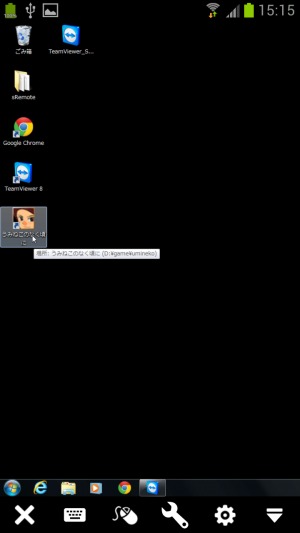 スマホから音がきちんと再生できるので、本来スマホではプレイできないパソコン専用ゲームもプレイできる。ドラッグしてカーソルを合わせ、タップしてクリック動作だ。
スマホから音がきちんと再生できるので、本来スマホではプレイできないパソコン専用ゲームもプレイできる。ドラッグしてカーソルを合わせ、タップしてクリック動作だ。
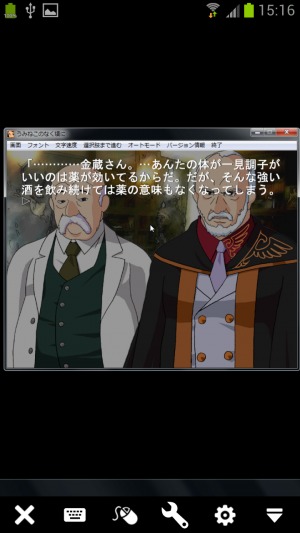 ノベルゲーム程度ならば余裕で楽しめる。Wi-Fiがある程度の速度があれば、多少のアクションがあるゲームも楽しめるぞ。
ノベルゲーム程度ならば余裕で楽しめる。Wi-Fiがある程度の速度があれば、多少のアクションがあるゲームも楽しめるぞ。
パソコンだけで使っているメールを確認して返信
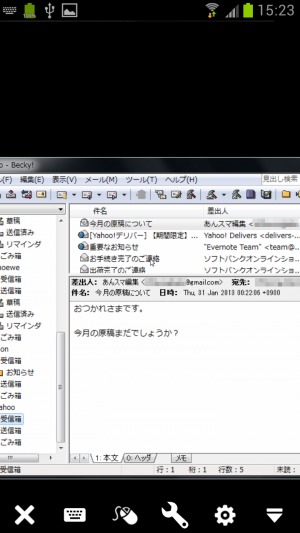 メールソフトを起動してメールチェックしよう。ピンチアウトしてズームすれば十分に読むことが可能だ。
メールソフトを起動してメールチェックしよう。ピンチアウトしてズームすれば十分に読むことが可能だ。
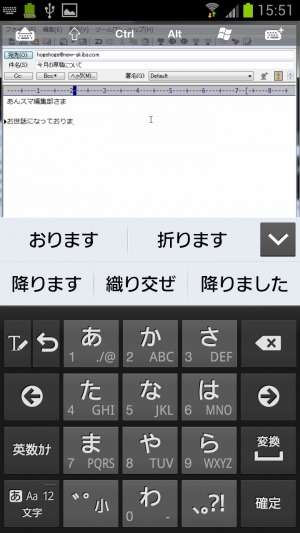 画面下のツールバーにあるキーボードアイコンをクリックすると、キーパッドが表示されて文字入力が行える。重要なメールに返信が行えるのだ。
画面下のツールバーにあるキーボードアイコンをクリックすると、キーパッドが表示されて文字入力が行える。重要なメールに返信が行えるのだ。
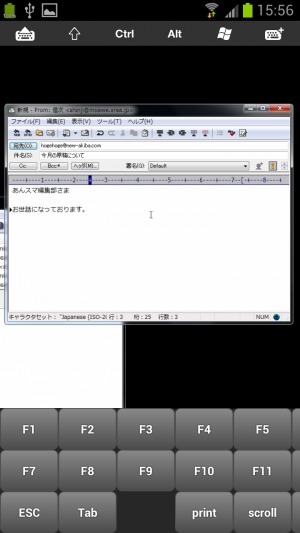 キーパッドを出したときに、画面上部に修飾キーなどが表示される。一番右のアイコンをクリックすると、ファンクションキーや矢印キーなどが表示され、操作することが可能だ。
キーパッドを出したときに、画面上部に修飾キーなどが表示される。一番右のアイコンをクリックすると、ファンクションキーや矢印キーなどが表示され、操作することが可能だ。
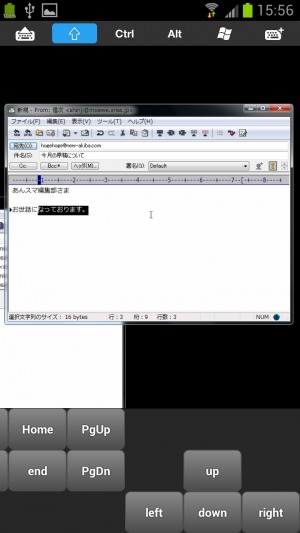 「↑」アイコンをタップした状態で矢印キーで、文字列の選択が行える。
「↑」アイコンをタップした状態で矢印キーで、文字列の選択が行える。
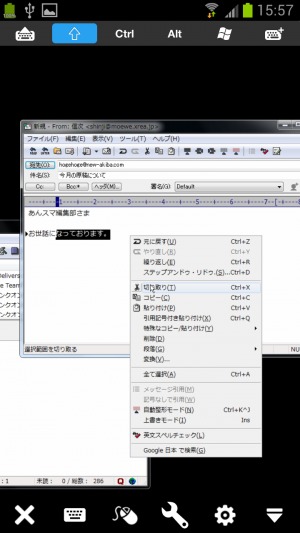 2本指でタップするか、下のツールバーのマウスアイコンをタップで、右クリックメニューが表示される。選択した文字列のコピーなどが可能だ。
2本指でタップするか、下のツールバーのマウスアイコンをタップで、右クリックメニューが表示される。選択した文字列のコピーなどが可能だ。
待つのが面倒なエンコードを行う
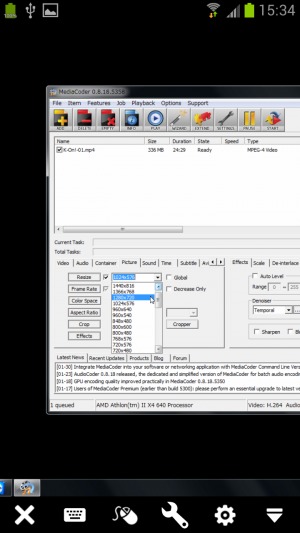 動画のエンコードはCPUをフルに使うため、エンコ中はパソコン操作ができない。スマホから操作して行おう。
動画のエンコードはCPUをフルに使うため、エンコ中はパソコン操作ができない。スマホから操作して行おう。
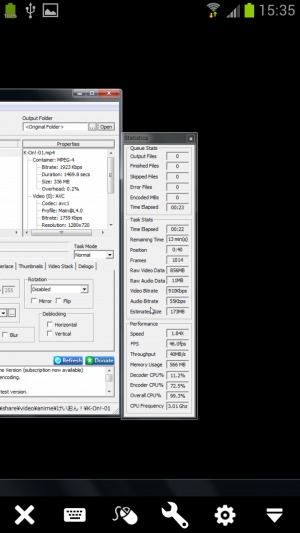 無事にエンコが始まったのを確認できたら、スマホでゲームなどを行って遊んで待とう。
無事にエンコが始まったのを確認できたら、スマホでゲームなどを行って遊んで待とう。
どうにも面倒に感じるウィルススキャンを行う
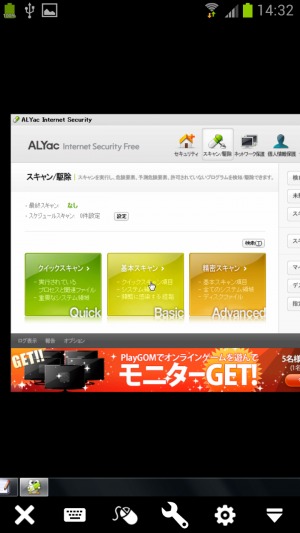 システムのウィルススキャン中はパソコンが重くなり、ほかの操作に支障が出る。エンコと同じくスマホから操作して行おう。
システムのウィルススキャン中はパソコンが重くなり、ほかの操作に支障が出る。エンコと同じくスマホから操作して行おう。
 こちらも無事に始まったらスマホで別のことをやって楽しみながら待とう。
こちらも無事に始まったらスマホで別のことをやって楽しみながら待とう。
リモートコントロールを終了させる3つの方法
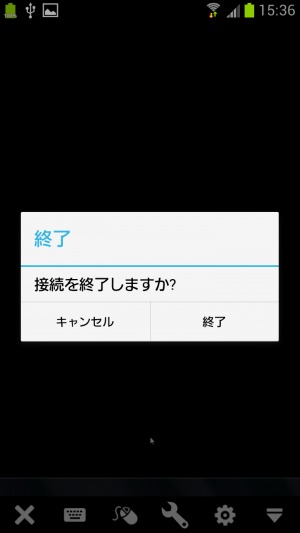 接続を終えるには、下部のツールバーの「×」アイコンをタップ。「接続を終了しますか?」という画面が表示されるので「終了」をタップすれば、接続が切断され、スマホ側のTeamViewerアプリが終了する。パソコン側のTeamViewerはまだ起動しているので、再接続すればまたリモートコントロールが行える。
接続を終えるには、下部のツールバーの「×」アイコンをタップ。「接続を終了しますか?」という画面が表示されるので「終了」をタップすれば、接続が切断され、スマホ側のTeamViewerアプリが終了する。パソコン側のTeamViewerはまだ起動しているので、再接続すればまたリモートコントロールが行える。
 TeamViewerは使わないけど、まだパソコンの電源を切りたくないなら、スマホ側からサーバソフトを終了させよう。
TeamViewerは使わないけど、まだパソコンの電源を切りたくないなら、スマホ側からサーバソフトを終了させよう。
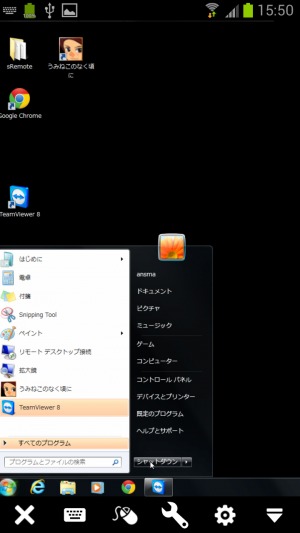 もうパソコンを使わないなら、スタートメニューからシャットダウンをすればOKだ。
もうパソコンを使わないなら、スタートメニューからシャットダウンをすればOKだ。
目次
関連記事

【スマホでPC操作】スマホからもっと細かいパソコン操作をするなら「TeamViewer」

【スマホでPC操作】スマホを使い遠隔操作でパソコンの電源を入れよう 実行編

【特集まとめ】スマホからパソコンを遠隔操作できる環境を構築しよう!

【スマホでPC操作】パソコンに入っているファイルをスマホで閲覧・編集・操作する

【スマホでPC操作】パソコン内にある自炊したマンガファイルをスマホから閲覧する

【スマホでPC操作】パソコン内の動画ファイルや音楽ファイルを連続再生で楽しむ

【スマホでPC操作】スマホからのメール送信でパソコンをシャットダウンする

【スマホでPC操作】スマホを使い遠隔操作でパソコンの電源を入れよう 準備編

【ノーパソ&スマホ】スマホで落としたファイルをノーパソで簡単に開ける自動同期テク
2013年02月03日18時00分 公開 | カテゴリー: 便利化・快適化 | キーワード:アプリ, チップス, 特集 | Short URL
ツイート ![]()
最新記事
- 仕事もゲームも健康的にスマートに!快適なポジショニングに調整できるリストレスト!
- 簡単設置のテーブル収納ラック!デスクの小物をすっきり整理!
- 簡単取り付け&効率アップ!デスクに収納をプラス!
- 冷却機能付きのワイヤレス充電器!しっかり冷やしながらスマホを充電!
- 冷却ファンでがっつり冷やす!冷やしながら充電出来るスマホスタンド!
- 冷却・充電・スタンドの3Way仕様!スマホを冷やしながら充電!
- セミハードタイプのマルチコンテナ!収納物をしっかり守る!
- iPhone、Apple Watch、AirPodsの充電はこれ1つで!Qi2高速ワイヤレス充電で快適な充電体験を!
- 外の世界にも耳を澄ませるオープンイヤーワイヤレスイヤホン!極上の音楽体験を!
- 雲のように柔らかく快適!耳をふさがないイヤーカフ型イヤホン!
- 耳に挟むだけのワイヤレスイヤホン!周りの音を聴きながら高音質な音楽を楽しめる!
- Bluetooth5.4搭載のイヤーカフ型ワイヤレスイヤホン!60時間の長時間再生可能!
- 時計で電話にも出れる!一回の充電で長期間使えるスマートウォッチ!
- 合計最大240W出力!Ankerのハイスペックな充電器!
- アイデア次第で使い方無限大!柔らかいシリコン製のケーブルクリップ!
- 摩耗、引き裂き、すり切れに強い!たくさん入るガジェットポーチ!
- 9台の機器を同時充電可能!Ankerのチャージングステーション!
- 合計最大160W出力!14in1のドッキングステーション!
- じんわり温めて心を癒す毎日のルーティン!充電式のホットアイマスク!
- ピカチュウと充電を持ち歩こう!コンパクトデザインのガジェットポーチ!
- ピカチュウが充電してくれる?Ankerの可愛いワイヤレス充電器!
- MagSafe対応でピタッと置くだけ!Ankerのワイヤレス充電器!
- ワールドクラスのノイズキャンセリング搭載の完全ワイヤレスイヤホン!止まらないサウンドが、力をくれる!
- マグネット式カードリーダー!最大42.5Wの急速充電!
- ピタッと背面にキャップがくっつく極薄スリムSSD!隣のポートに干渉しないスリム設計!
- 子どもだけでなく大人も!大音量130dBのLEDライト付き防犯ブザー!
- 雨にも負けず、晴れにも負けず!晴雨兼用の折り畳み傘!
- 洗練されたシックなデザイン!しっかり保護して持ち運び出来るノートPCバック!
- Colemanのオシャレなデイリークーラー!お出掛けやピクニックに!
- こころ抱かれるだきまくら!ペットを飼っているようなかわいさと安心感!